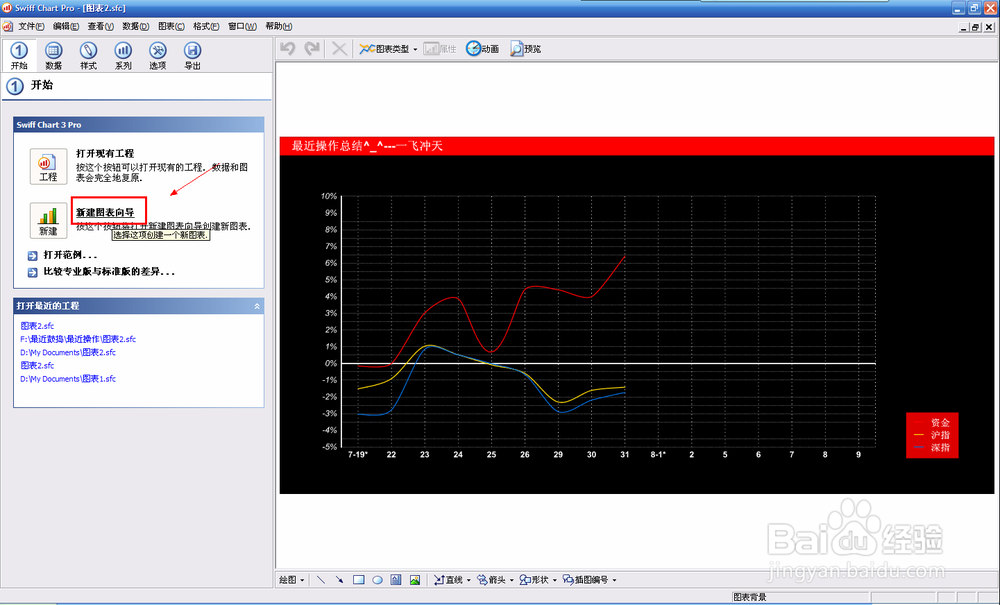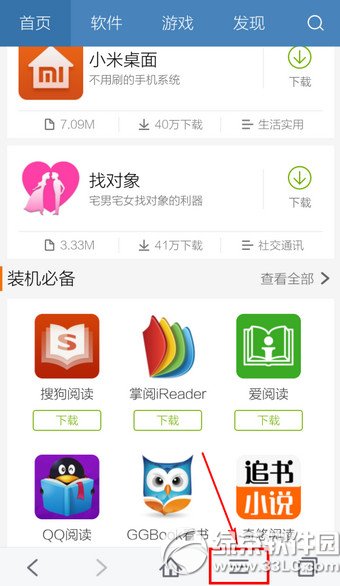萬盛學電腦網 >> 圖文處理 >> Photoshop教程 >> ps合成圖片教程 >> 用PS合成時尚雜志圖片
用PS合成時尚雜志圖片
這張圖片是塞爾維亞插畫師Becha為一本時尚雜志設計的,名為“寂靜的春天”(Silent Spring)。這張圖片很好地用插畫海報的形式展示了設計師Ana Ljubinkovic設計的色彩鮮艷的衣服。
這幅作品融合了攝影作品和Becha的手繪設計元素。在這個PS教程中,你可以學習如何將攝影元素和手繪設計元素很自然地合成到一張圖片中,以得到一張充滿夢幻色彩的超現實圖片作品。本PS教程將著重介紹蒙版、魔棒工具、紋理和調整層、摳圖等幾方面的技巧。
最終效果圖:

圖01
第一步:
首先,你需要在Photoshop中創建一個新文件,畫布大小是寬25cm,高31cm,分辨率為300dpi。
然後創建一個漸變填充圖層(圖層>新建填充圖層>漸變)。點擊默認的漸變編輯,同時改變不透明度到100%,然後在左邊選擇#dfe8d7顏色,右邊選擇#68acbd顏色,然後位置選擇70%,即可以看到是一個類似天空顏色風格的背景。單擊“確定”,同時確認漸變度是由底部到頂部呈現出由亮到暗的漸變。
接下來,應用雜色濾鏡(濾鏡>雜色>添加雜色),數量設定為4%,並選擇平均分布,這樣可以使整個背景圖看上去干淨。
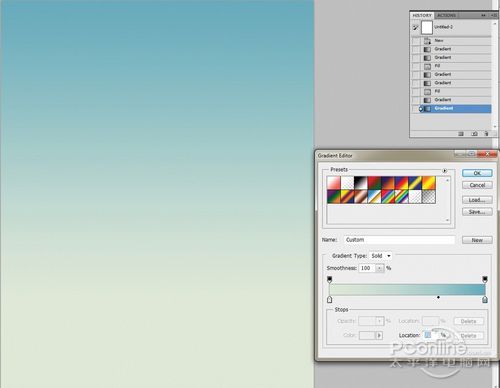
圖02
第二步:
這裡用Photoshop打開模特素材。這一步主要進行的是摳圖操作。在Photoshop中,摳圖的方法有很多中,筆者主要使用了魔棒工具和快速蒙版。選擇魔棒工具,容差30,然後用魔棒工具點擊背景,接著按住Shift鍵增加選區。
為了進一步修正珍珠和花朵的細節,這裡還需要使用快速蒙版模式(選擇>在快速蒙版模式下編輯),使用畫筆,填充需要保存的部分。然後關閉快速蒙版模式,選擇>反選(Ctrl+Shift+I),最後復制並粘貼這個模特到你的畫布中。

圖03
第三步:
為了使模特與背景顯得比較和諧,這裡我們需要調整一下色調,減小對比度。圖像>調整>亮度/對比度,將參數設定為-30。
這裡有個有用的技巧,就是復制模特這個圖層(Ctrl+J),選擇兩個圖層中位於下方的那個圖層,然後使用濾鏡>模糊>高是濾鏡模糊,半徑設定為45px。同時將那個圖層的模式設定為強光模式。這樣,可以給模特呈現出一種立體的站立效果,以及好像有閃光燈照射一般。

圖04
第四步:
接下來,在Photoshop中打開鹿這個素材。選取鹿頭部、鹿角和花的一部分,這裡使用的摳圖方法與步驟2中的相同。
將選取的部分復制粘貼到畫布中,並置於模特背後,然後調整大小與色調。打開圖像>調整>色階,參數設置上講色階的中間滑塊滑到1.5,使其顏色與背景更加協調。

圖05
2添加花、樹枝等素材到畫布中
第五步:
到了這一步,我們就要再添加一些花了。在Photoshop中,打開花這個素材,復制並粘貼到畫布中,使其位於模特的下方,具體位置如圖所示。接下來,打開玫瑰素材,然後在它的周圍用多邊形套索工具做一個大致的選擇,從而填補模特衣服上的空缺。

圖06
第六步:
為了增加對比,我們接下來要添加一些暖色調以及不同形狀的事物到畫布中。筆者選擇了一些樹枝,原圖是藍色的,不過筆者將其改為了紅色。
按順序依次打開素材中的樹枝文件,用魔棒工具,容差為50,選擇背景,然後選擇>反選(Ctrl+Shift+I),並將這些樹枝復制粘貼到圖片中。為了改變它們的顏色,這裡需要應用色相/飽和度來調整(Ctrl+U),將色相設定為180,然後打開色階(Ctrl+L)將它們的亮度調亮,參數設置分別是:0/1.18/229。

圖07
第七步:
這裡,我們希望樹枝能呈現出從模特背後伸展出來的效果。因此需要使用到變換工具(Ctrl+T)來調整形狀和大小。當你得到令你滿意的形狀後,即可選擇所有的分層,然後將它們合並(Ctrl+E)。

圖08
第八步:
到了這一步,我們還需要為樹枝增加一些細節處理,使其看上去更加有趣。在模特的裙子上已經有了珍珠,所以我們將主要使用一些花朵。
打開珍珠素材,並用橢圓選框工具(M)來選擇一顆珍珠。復制並粘貼到畫布中,這裡要采用內發光圖層模式,透明度為72,顏色為#d9f1fd,大小是46,這樣可以使珍珠呈現出一種特別的光澤。然後在圖層面板上單擊鼠標右鍵,並選擇柵格化圖層。此後,你可以調節珍珠的大小。
使用Ctrl+J復制幾次珍珠,然後調整每顆珍珠的大小和形狀,將其放置於樹枝上。可以放一些在最上方,這樣看來就好像它們懸浮在空中一般。
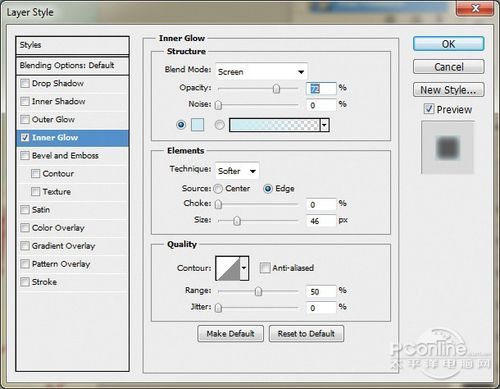
圖09
第九步:
這一步主要是要添加文字文本。筆者希望能賦予作品很自然的感覺,這樣看上去會更加像是一件藝術品。要做到這一點,筆者先在Illustrator中繪制了矢量圖,然後再將其作為Photoshop智能對象復制和粘貼到畫布中。筆者使用的是“Silent Spring”文本(素材已提供),當然,你可以選擇你喜歡的。
為了使這些文本看上去有深度,且很像漂浮的雲朵。筆者主要使用了斜面和浮雕,此外,還采用了顏色疊加圖層樣式,顏色為#faf2dc。

圖10
第十步:
這些文本除了要有正確的顏色和大小之外,還需要有陰影。要創建陰影,需要在文本上新建一個圖層,然後Ctrl+單擊在圖層面板的縮略圖中創建一個選擇,可用灰色柔邊刷來繪制陰影。不透明度為50%,流量為30.這將有助於你給它們一個三維的視覺效果。
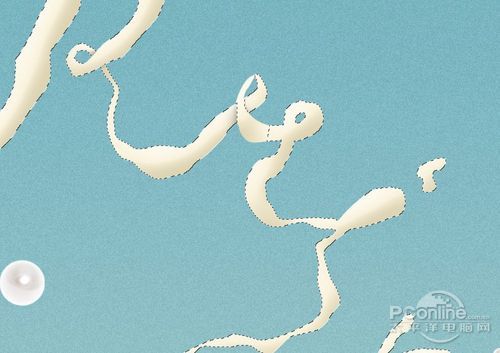
圖11
第十一步:
這一步主要是給模特增添光環。由於筆者想要達到一種手工制作的感覺,所以采用了繪圖。
打開Circlescan.jpg,當然你也可以用自己的繪圖,掃描然後復制並黏貼到畫布中。由於主要用白色繪圖,因此這裡需要倒置圖像。圖像>調整>反選(Ctrl+Shift+I),然後使用混合模式,同時降低透明度到80%。

圖12
第十二步:
為了使模特的眼睛看上去好像陶瓷制成的面具,這裡先要用鋼筆工具(P)小心地在她的眼睛周圍細細勾勒。
轉到窗口>路徑,同時摁住Ctrl鍵,點擊工作路徑縮略圖,在路徑基礎上進行選擇。創建一個新圖層,用白色填充它(Shift+F5)。